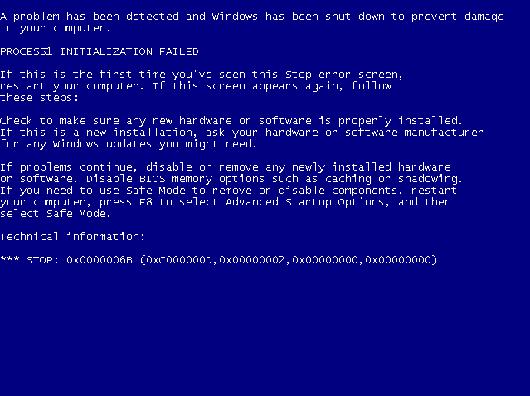-
- Mar 26, 2020
-
- 5
-
- 0
-
- 10
- 0
-
#1
When everything’s assembled and connected in the case I cannot get system to post due to B2 Load VGA BIOS error.
When I take it out of the case and bench test the system it posts and boots perfectly with no errors.
I have done this 3 times now but the problem still persists.
Equipment list as follows:
Asus ROG Rampage VI Extreme MB
Asus ROG Radeon RX850 OC GPU
Intel i7 7800X CPU
Intel 660P M.2 SSD
G.Skill Trident Z RGB 32gb RAM
Thermaltake IRGB 1250W PSU
Thermaltake Riing Plus fans x 4
Thermaltake Floe Riing 360 CPU cooler
Thermaltake TT Premium 300mm GPU riser cable
Thermaltake View 37 case
I have tested the GPU and the PSU independently and both work perfectly.
All cables are connected correctly and the riser cable has also been confirmed to be working perfectly.
CPU is also perfect and socket has no bent pins.
As the system works without issue outside the case I know it is not a hardware issue.
All drivers are up to date and the bios for the GPU has been reflashed and operates perfectly outside the case.
The only items I have not connected outside the case are the fans and the AIO cpu cooler as these should have no bearing on the B2 Load VGA BIOS error.
I am an experienced builder and have not encountered the issue before on other X299 builds but it is becoming tiresome having to remove the MB/GPU/RAM/CPU and PSU plus cables every time only for th issue to remain.
If anyone can assist me with a resolution it would be very much appreciated.
-
- Mar 16, 2017
-
- 10,718
-
- 1,323
-
- 56,940
- 2,235
-
#2
When you are outside the case….I think the motherboard floats.
I can see it possible….there could be a problem with the motherboard…where when it’s grounded properly….it doesn’t work….and when it’s not grounded properly it does.
Is it possible to install the PSU in the case….and set the motherboard on the standoffs….but isolated from the standoffs….like put a piece of cardboard between the standoffs and the MB. Then…power up and try it and if it works….power down and connect one standoff at a time until it doesn’t boot…and if this is the case….I would RMA the MB.
-
- Mar 26, 2020
-
- 5
-
- 0
-
- 10
- 0
-
#3
The main difference I see with a case….is you have a common ground (the case)…..that ties earth ground to the motherboard ground.When you are outside the case….I think the motherboard floats.
I can see it possible….there could be a problem with the motherboard…where when it’s grounded properly….it doesn’t work….and when it’s not grounded properly it does.
Is it possible to install the PSU in the case….and set the motherboard on the standoffs….but isolated from the standoffs….like put a piece of cardboard between the standoffs and the MB. Then…power up and try it and if it works….power down and connect one standoff at a time until it doesn’t boot…and if this is the case….I would RMA the MB.
[/
The main difference I see with a case….is you have a common ground (the case)…..that ties earth ground to the motherboard ground.When you are outside the case….I think the motherboard floats.
I can see it possible….there could be a problem with the motherboard…where when it’s grounded properly….it doesn’t work….and when it’s not grounded properly it does.
Is it possible to install the PSU in the case….and set the motherboard on the standoffs….but isolated from the standoffs….like put a piece of cardboard between the standoffs and the MB. Then…power up and try it and if it works….power down and connect one standoff at a time until it doesn’t boot…and if this is the case….I would RMA the MB.
Hi Jay
Thanks for your suggestion.
I will give it a go as I was starting to think along these lines myself, as in the case itself maybe causing the issue.
Must admit I have never encountered a problem like this with a case before but I guess there is a first time for everything.
Will report back soon.
Cheers
-
- Mar 26, 2020
-
- 5
-
- 0
-
- 10
- 0
-
#4
I am running out of ideas fast on how to remedy this bizarre issue
-
- Mar 26, 2020
-
- 5
-
- 0
-
- 10
- 0
-
#5
-
- Mar 26, 2020
-
- 5
-
- 0
-
- 10
- 0
-
#6
This is a very curious and infuriating issue as my first thoughts were it must be the riser cable but the system posts fine after i remove the GPU from the motherboard and connect the riser, admittedly i need to directly connect the GPU to the motherboard first to get a successful post before fitting the riser to again get a successful post. Then i’m thinking maybe the AIO Floe Riing CPU cooler maybe part of the issue as when this is connected when the system is back in the case the system hangs on the B2 Error, but how can a CPU cooler cause a B2 Load VGA BIOS Error ?
Unfortunately i cannot fit the GPU directly to the motherboard when in the case as it will foul the AIO Floe Riing Radiator and there is not enough space the fit the GPU directly the motherboard therefore i must mount the GPU vertically on a riser cable.
Another possibility is the motherboard just doesn’t like being mounted in the case but i have eliminated any possible shorts already so i am at a loss as to why this could be an issue.
As you can see this is a seriously confusing issue which just gets more confusing with each attempt to try and narrow down the issue.
I feel that i have exhausted all possible tests but am no where nearer resolving the problem.
Has anyone else experienced this problem and if so please can you advise on how to resolve this ?
| Thread starter | Similar threads | Forum | Replies | Date |
|---|---|---|---|---|
|
I
|
Question Asus Maximus Z690 Hero with I9-13900K error code A0 | Motherboards | 3 | Feb 4, 2023 |
|
I
|
Question Asus Maximus Z690 Here with I9-13900K error code and memory | Motherboards | 2 | Feb 2, 2023 |
|
P
|
Question dram led error after bios update | Motherboards | 4 | Jan 29, 2023 |
|
M
|
[SOLVED] Did Gigabyte mislead me, or am I not reading this correctly?? | Motherboards | 29 | Jan 26, 2023 |
|
A
|
Question X470 GAMING M7 AC — Error code 22/78 and CPU debug LED | Motherboards | 0 | Jan 25, 2023 |
|
S
|
Question OC ASUS P8P67 BOOTLOOP AND RAM OC FAILED WITH CPU FAN ERROR | Motherboards | 0 | Jan 23, 2023 |
|
|
Question Issue with motherboard GIGABYTE bios update | Motherboards | 3 | Jan 22, 2023 |
|
F
|
Question ROG Strix X570-E Gaming motherboard — Windows error «Code 10» for USB xHCI Compliant Host Controller ? | Motherboards | 1 | Jan 18, 2023 |
|
J
|
Question ROG Strix 670e / Deep Cool LT720 AIO CPU Fan Error | Motherboards | 0 | Jan 15, 2023 |
|
T
|
Question Intel Z690 / Z790 DDR5 error checking ? | Motherboards | 1 | Jan 14, 2023 |
- Advertising
- Cookies Policies
- Privacy
- Term & Conditions
- Topics
Статьи » Расшифровка кодов ошибок POST (ПОСТ) карты
Расшифровка кодов ошибок POST (ПОСТ) карты
Award BIOS 6.0: полная загрузка
Данная таблица содержит POST-коды, которые отображаются при полной процедуре POST.
- CF Определяется тип процессора и тестируется чтение/запись CMOS
- C0 Предварительно инициализируется чипсет и L1-, L2-кэш, программируется контроллер прерываний, DMA, таймер
- C1 Детектируется тип и объем оперативной памяти
- C3 Код BIOS распаковывается во временную область оперативной памяти
- 0С Проверяются контрольные суммы BIOS
- C5 Код BIOS копируется в теневую память и управление передается модулю Boot Block
- 01 Модуль XGROUP распаковывается по физическому адресу 1000:0000h
- 02 Инициализация процессора. Устанавливаются регистры CR и MSR
- 03 Определяются ресурсы ввода/вывода (Super I/O)
- 05 Очищается экран и флаг состояния CMOS
- 06 Проверяется сопроцессор
- 07 Определяется и тестируется контроллер клавиатуры
- 08 Определяется интерфейс клавиатуры
- 09 Инициализация контроллера Serial ATA
- OA Определяется клавиатура и мышь, которые подключены к портам PS/2
- 0B Устанавливаются ресурсы звукового контроллера AC97
- OE Тестируется сегмент памяти F000h
- 10 Определяется тип flash-памяти
- 12 Тестируется CMOS
- 14 Устанавливаются значения для регистров чипсета
- 16 Первично инициализируется тактовый генератор
- 18 Определяется тип процессора, его параметры и объемы кэша L1 и L2
- 1B Инициализируется таблица векторов прерываний
- 1С Проверяются контрольные суммы CMOS и напряжение питания аккумулятора
- 1D Определяется система управления питанием Power Management
- 1F Загружается матрица клавиатуры (для ноутбуков)
- 21 Инициализируется система Hardware Power Management (для ноутбуков)
- 23 Тестируется математический сопроцессор, дисковод, инициализация чипсета
- 24 Обновляется микрокод процессора. Создается карта распределения ресурсов устройств Plug and Play
- 25 Начальная инициализация PCI: перечисляются устройства, поиск адаптера VGA, запись VGA BIOS по адресу C000:0
- 26 Устанавливается тактовая частота по CMOS Setup. Отключается синхронизация неиспользуемых слотов DIMM и PCI. Инициализируется система мониторинга (H/W Monitor)
- 27 Разрешается прерывание INT 09h. Снова инициализируется контроллер клавиатуры
- 29 Программируются регистры MTRR, инициализируется APIC. Программируется контроллер IDE. Измеряется частота процессора. Вызывается расширение BIOS видеосистемы
- 2B Поиск BIOS видеоадаптера
- 2D Отображается заставка Award, информация о типе процессора и его скорости
- 33 Сбрасывается клавиатура
- 35 Тестируется первый канал DMA
- 37 Тестируется второй канал DMA
- 39 Тестируются страничные регистры DMA
- 3C Настраивается контроллер 8254 (таймер)
- 3E Проверка контроллера прерываний 8259
- 43 Проверяется контроллер прерываний
- 47 Тестируются шины ISA/EISA
- 49 Вычисляется объем оперативной памяти. Настраиваются регистры для процессора AMD K5
- 4E Программируются регистры MTRR для процессоров Syrix. Инициализируются кэш L2 и APIC
- 50 Определяется шина USB
- 52 Тестируется ОЗУ с отображением результатов. Очищается расширенная память
- 53 Если выполнена очистка CMOS, то сбрасывается пароль на вход в систему
- 55 Отображается количество процессоров (для многопроцессорных платформ)
- 57 Отображается логотип EPA. Начальная инициализация устройств ISA PnP
- 59 Определяется система защиты от вирусов
- 5B Вывод подсказки для запуска обновления BIOS с дискеты
- 5D Запускается контроллер Super I/O и интегрированный аудиоконтроллер
- 60 Вход в CMOS Setup, если была нажата клавиша Delete
- 65 Инициализируется мышь PS/2
- 69 Включается кэш L2
- 6B Настраиваются регистры чипсета согласно BIOS Setup
- 6D Назначаются ресурсы для устройств ISA PnP и COM-порты для интегрированных устройств
- 6F Инициализируется и настраивается контроллер гибких дисков
- 75 Детектируются и устанавливаются IDE-устройства: жесткие диски, CD/DVD, LS-120, ZIP и др.
- 76 Выводится информация об обнаруженных IDE-устройствах
- 77 Инициализируются последовательные и параллельные порты
- 7A Сбрасывается и готовится к работе математический сопроцессор
- 7C Определяется защита от несанкционированной записи на жесткие диски
- 7F При наличии ошибок выводится сообщение и ожидается нажатие клавиш Delete и F1
- 82 Выделяется память для управления питанием и заносятся изменения в таблицу ESCD.
- Убирается заставка с логотипом EPA. Запрашивается пароль, если нужен
- 83 Все данные сохраняются из временного стека в CMOS
- 84 Вывод на экран сообщения Initializing Plug and Play Cards
- 85 Завершается инициализация USB
- 87 Создаются таблицы SYSID в области DMI
- 89 Устанавливаются таблицы ACPI. Назначаются прерывания для PCI-устройств
- 8B Вызывается BIOS дополнительных ISA- или PCI-контроллеров, за исключением видеоадаптера
- 8D Устанавливаются параметры контроля четности ОЗУ по CMOS Setup. Инициализируется APM
- 8F IRQ 12 разрешается для «горячего» подключения мыши PS/2
- 94 Завершение инициализации чипсета. Отображение таблицы распределения ресурсов. Включение кэша L2. Установка режима перехода на летнее/зимнее время
- 95 Устанавливается частота автоповтора клавиатуры и состояния Num Lock
- 96 Для многопроцессорных систем настраиваются регистры (для процессоров Cyrix). Создается таблица ESCD. Устанавливается таймер DOS Time по показаниям часов RTC CMOS. Сохраняются разделы загрузочных устройств для использования встроенным антивирусом. Динамик оповещает об окончании POST. Создается таблица MSIRQ FF Выполняется прерывание BIOS INT 19h. Поиск загрузчика в первом секторе загрузочного устройства
Award BIOS 6.0: сокращенная загрузка
Сокращенная процедура выполняется при установке в BIOS параметра Quick Power On Self Test.
- 65 Сбрасывается видеоадаптер. Инициализируются звуковой контроллер, устройства ввода/вывода,тестируется клавиатура и мышь. Проверяется целостность BIOS
- 66 Инициализируется кэш-память. Создается таблица векторов прерываний. Инициализируется система управления питанием
- 67 Проверяется контрольная сумма CMOS и тестируется батарейка питания. Настраивается чипсет на основе параметров CMOS
- 68 Инициализируется видеоадаптер
- 69 Настраивается контроллер прерываний
- 6A Тестируется оперативная память (ускоренно)
- 6B Отображается логотип EPA, результаты тестов процессора и памяти
- 70 Отображается подсказка для входа в BIOS Setup. Инициализируется мышь, подключенная к PS/2 или USB
- 71 Инициализируется контроллер кэш-памяти
- 72 Настраиваются регистры чипсета. Создается список устройств Plug and Play.& Инициализируется контроллер дисковода
- 73 Инициализируется контроллер жестких дисков
- 74 Инициализируется сопроцессор
- 75 Если нужно, жесткий диск защищается от записи
- 77 Если нужно, запрашивается пароль и выводятся сообщения Press F1 to continue, DEL to enter Setup
- 78 Инициализируются платы расширения с собственной BIOS
- 79 Инициализируются ресурсы платформы
- 7A Генерируются корневая таблица RSDT, таблицы устройств DSDT, FADT и т. п.
- 7D Собирается информациия о разделах загрузочных устройств
- 7E BIOS готовится к загрузке операционной системы
- 7F Состояние индикатора NumLock устанавливается в соответствии с настройками
- BIOS Setup
- 80 Вызывается INT 19 и запускается операционная система
- FF Загрузка операционной системы
AMIBIOS 8.0
- D0 Инициализация процессора и чипсета. Проверка контрольных сумм загрузочного блока BIOS
- D1 Начальная инициализация портов ввода/вывода. Контроллеру клавиатуры передается команда для самотестирования BAT
- D2 Запрет кэш-памяти L1/L2. Определяется объем установленной ОЗУ
- D3 Настраиваются схемы регенерации памяти. Разрешается использовать кэш-память
- D4 Тест 512 Кбайт памяти. Устанавливается стек и назначается протокол обмена с кэш-памятью
- D5 Код BIOS распаковывается и копируется в теневую память
- D6 Проверяются контрольные суммы BIOS и нажатие клавиш Ctrl+Home (восстановление BIOS)
- D7 Управление передается интерфейсному модулю, распаковывающему код в область Run-Time
- D8 Выполняемый код распаковывается из flash-памяти в оперативную. Сохраняется информация CPUID
- D9 Распакованный код переносится из области временного хранения в сегменты 0E000h и 0F000h ОЗУ
- DA Восстанавливаются регистры CPUID. Выполнение POST переносится в оперативную память
- E1–E8, EC–EE Ошибки, связанные с конфигурацией системной памяти
- 03 Запрещается обработка NMI, ошибок четности, выдача сигналов на монитор. Резервируется область для журнала событий GPNV, устанавливаются начальные значения переменных из BIOS
- 04 Проверяется работоспособность батареи и подсчитывается контрольная сумма CMOS
- 05 Инициализируется контроллер прерываний и строится таблица векторов
- 06 Тестируется и готовится к работе таймер
- 08 Тестируется клавиатура (мигают индикаторы клавиатуры)
- C0 Начальная инициализация процессора. Запрещается использовать кэш-память. Определяется APIC
- C1 Для многопроцессорных систем определяется процессор, отвечающий за запуск системы
- C2 Завершается назначение процессора для запуска системы. Идентификация с помощью CPUID
- C5 Определяется количество процессоров, настраиваются их параметры
- C6 Инициализируется кэш-память для более быстрого прохождения POST
- C7 Завершается начальная инициализация процессора
- 0A Определяется контроллер клавиатуры
- 0B Поиск мыши, подключенной к порту PS/2
- 0C Проверяется наличие клавиатуры
- 0E Детектируются и инициализируются различные устройства ввода
- 13 Начальная инициализация регистров чипсета
- 24 Распаковываются и инициализируются модули BIOS, специфические для платформы.
- Создается таблица векторов прерываний и инициализируется обработка прерываний
- 2A С помощью механизма DIM определяются устройства на локальных шинах. Готовится к инициализации видеоадаптер, строится таблица распределения ресурсов
- 2C Обнаружение и инициализация видеоадаптера, видеоадаптер вызывается BIOS
- 2E Поиск и инициализация дополнительных устройств ввода/вывода
- 30 Готовится к обработке SMI
- 31 Инициализируется и активизируется модуль ADM
- 33 Инициализируется модуль упрощенной загрузки
- 37 Отображается логотип AMI, версия BIOS, процессора, подсказка клавиши для входа в BIOS
- 38 С помощью DIM инициализируются различные устройства на локальных шинах
- 39 Инициализируется контроллер DMA
- 3A Устанавливается системное время в соответствии с показаниями часов RTC
- 3B Тестируется оперативная память и отображаются результаты
- 3C Настраиваются регистры чипсета
- 40 Инициализируются последовательные и параллельные порты, математический сопроцессор и др.
- 52 По результатам теста памяти обновляются данные об ОЗУ в CMOS
- 60 По BIOS Setup устанавливается состояние NumLock и настраиваются параметры автоповтора
- 75 Запускается процедура для работы с дисковыми устройствами (прерывание INT 13h)
- 78 Создается список устройств IPL (с которых возможна загрузка операционной системы)
- 7C Создаются и записываются в NVRAM таблицы расширенной системной конфигурации ESCD
- 84 Регистрация ошибок, обнаруженных при выполнении POST
- 85 Выводятся сообщения об обнаруженных некритических ошибках.
- 87 Если нужно, запускается BIOS Setup, которая предварительно распаковывается в ОЗУ
- 8C В соответствии с BIOS Setup настраиваются регистры чипсета
- 8D Строятся таблицы ACPI
- 8E Настраивается обслуживание немаскируемых прерываний (NMI)
- 90 Окончательно инициализируется SMI
- A1 Очистка данных, которые не нужны при загрузке операционной системы
- A2 Для взаимодействия с операционной системой готовятся модули EFI
- A4 В соответствии с BIOS Setup инициализируется языковой модуль
- A7 Выводится итоговая таблица процедуры POST
- A8 Устанавливается состояние регистров MTRR
- A9 Если нужно, выполняется ожидание ввода команд с клавиатуры
- AA Удаляются векторы прерываний POST (INT 1Ch и INT 09h)
- AB Определяются устройства для загрузки операционной системы
- AC Завершающие этапы настройки чипсета в соответствии с BIOS Setup
- B1 Настраивается интерфейс ACPI
- 00 Вызывается обработка прерывания INT 19h (поиск загрузочного сектора, загрузка ОС)
PhoenixBIOS 4.0
- 02 Verify Real Mode
- 03 Disable Non-Maskable Interrupt (NMI)
- 04 Get CPU type
- 06 Initialize system hardware
- 08 Initialize chipset with initial POST values
- 09 Set IN POST flag
- 0A Initialize CPU registers
- 0B Enable CPU cache
- 0C Initialize caches to initial POST values
- 0E Initialize I/O component
- 0F Initialize the local bus IDE
- 10 Initialize Power Management
- 11 Load alternate registers with initial POST values
- 12 Restore CPU control word during warm boot
- 13 Initialize PCI Bus Mastering devices
- 14 Initialize keyboard controller
- 16 (1-2-2-3) BIOS ROM checksum
- 17 Initialize cache before memory autosize
- 18 8254 timer initialization
- 1A 8237 DMA controller initialization
- 1C Reset Programmable Interrupt Controller
- 20 (1-3-1-1) Test DRAM refresh
- 22 (1-3-1-3) Test 8742 Keyboard Controller
- 24 Set ES segment register to 4 GB
- 26 Enable A20 line
- 28 Autosize DRAM
- 29 Initialize POST Memory Manager
- 2A Clear 512 KB base RAM
- 2C (1-3-4-1) RAM failure on address line xxxx
- 2E (1-3-4-3) RAM failure on data bits xxxx of low byte of memory bus
- 2F Enable cache before system BIOS shadow
- 30 (1-4-1-1) RAM failure on data bits xxxx of high byte of memory bus
- 32 Test CPU bus-clock frequency
- 33 Initialize Phoenix Dispatch Manager
- 34 Disable Power Button during POST
- 35 Re-initialize registers
- 36 Warm start shut down
- 37 Re-initialize chipset
- 38 Shadow system BIOS ROM
- 39 Re-initialize cache
- 3A Autosize cache
- 3C Advanced configuration of chipset registers
- 3D Load alternate registers with CMOS values
- 40 CPU speed detection
- 42 Initialize interrupt vectors
- 45 POST device initialization
- 46 (2-1-2-3) Check ROM copyright notice
- 48 Check video configuration against CMOS
- 49 Initialize PCI bus and devices
- 4A Initialize all video adapters in system
- 4B QuietBoot start (optional)
- 4C Shadow video BIOS ROM
- 4E Display BIOS copyright notice
- 50 Display CPU type and speed
- 51 Initialize EISA board
- 52 Test keyboard Тестируется клавиатура
- 54 Set key click if enabled
- 55 Initialize USB bus
- 58 (2-2-3-1) Test for unexpected interrupts
- 59 Initialize POST display service
- 5A Display prompt “Press F2 to enter SETUP”
- 5B Disable CPU cache
- 5C Test RAM between 512 and 640 KB
- 60 Test extended memory
- 62 Test extended memory address lines
- 64 Jump to UserPatch1
- 66 Configure advanced cache registers
- 67 Initialize Multi Processor APIC
- 68 Enable external and CPU caches
- 69 Setup System Management Mode (SMM) area
- 6A Display external L2 cache size
- 6B Load custom defaults (optional)
- 6C Display shadow-area message
- 6E Display possible high address for UMB recovery
- 70 Display error messages Выводятся сообщения об ошибках
- 72 Check for configuration errors
- 76 Check for keyboard errors
- 7C Set up hardware interrupt vectors
- 7D Initialize hardware monitoring
- 7E Initialize coprocessor if present
- 80 Disable onboard Super I/O ports and IRQs
- 81 Late POST device initialization
- 82 Detect and install external RS232 ports
- 83 Configure non-MCD IDE controllers
- 84 Detect and install external parallel ports
- 85 Initialize PC-compatible PnP ISA devices
- 86 Re-initialize onboard I/O ports
- 87 Configure Motheboard Configurable Devices (optional)
- 88 Initialize BIOS Data Area
- 89 Enable Non-Maskable Interrupts (NMIs)
- 8A Initialize Extended BIOS Data Area
- 8B Test and initialize PS/2 mouse
- 8C Initialize floppy controller
- 8F Determine number of ATA drives (optional)
- 90 Initialize hard-disk controllers
- 91 Initialize local-bus harddisk controllers
- 92 Jump to UserPatch2
- 93 Build MPTABLE for multi-processor boards
- 95 Install CD ROM for boot
- 96 Clear huge ES segment register
- 97 Fixup Multi Processor table
- 98 (1-2) Search for option ROMs. One long, two short beeps on checksum failure
- 99 Check for SMART Drive (optional)
- 9A Shadow option ROMs
- 9C Set up Power Management
- 9D Initialize security engine (optional)
- 9E Enable hardware interrupts
- 9F Determine number of ATA and SCSI drives
- A0 Set time of day
- A2 Check key lock
- A4 Initialize Typematic rate
- A8 Erase F2 prompt
- AA Scan for F2 key stroke
- AC Enter SETUP
- AE Clear Boot flag
- B0 Check for errors
- B2 POST done – prepare to boot operating system
- B4 (1) One short beep before boot
- B5 Terminate QuietBoot (optional)
- B6 Check password (optional)
- B9 Prepare Boot
- BA Initialize DMI parameters
- BB Initialize PnP Option ROMs
- BC Clear parity checkers
- BD Display MultiBoot menu
- BE Clear screen (optional)
- BF Check virus and backup reminders
- C0 Try to boot with INT 19
- C1 Initialize POST Error Manager (PEM)
- C2 Initialize error logging
- C3 Initialize error display function
- C4 Initialize system error handler
- C5 PnPnd dual CMOS (optional)
- C6 Initialize notebook docking (optional)
- C7 Initialize notebook docking late
- D2 Unknown interrupt
- E0 Initialize the chipset
- E1 Initialize the bridge
- E2 Initialize the CPU
- E3 Initialize system timer
- E4 Initialize system I/O
- E5 Check force recovery boot
- E6 Checksum BIOS ROM
- E7 Go to BIOS
- E8 Set Huge Segment
- E9 Initialize Multi Processor
- EA Initialize OEM special code
- EB Initialize PIC and DMA
- EC Initialize Memory type
- ED Initialize Memory size
- EE Shadow Boot Block
- EF System memory test
- F0 Initialize interrupt vectors
- F1 Initialize Real Time Clock
- F2 Initialize video
- F3 Initialize System Management Mode
- F4 (1) Output one beep before boot
- F5 Boot to Mini DOS
- F6 Clear Huge Segment
- F7 Boot to Full DOS
Облако тегов
Товарищи, тема приобрела интересный поворот, и, честно говоря, я тут правда не знаю, что делать, может, кто подскажет.
Отправил продавцу в гарантийный отдел сначала материнскую плату, процессор, видеокарту. Они проверили, и, вот же дела, у них работает!
Кликните здесь для просмотра всего текста
Получили посылку с комплектующими которые Вы у нас покупали.
После проведения диагностики, заявленный Вами дефект не подтвердился. Фото во вложении.
Даже снимки приложили.
Ладно, подумал, отправил им ещё все планки ОЗУ и БП, ибо больше просто негде быть проблеме.
Сегодня пришёл ответ, ВНИМАНИЕ, что и в таком виде всё у них работает!!!
Кликните здесь для просмотра всего текста
Добрый день.
Получили остальные комплектующие по Вашему заказу.
Заявленный Вами дефект не подтвердился, все устройства работают вместе исправно. Фото во вложении.
Как обычно, с фотографиями.
Дальше переписка
Я:
Кликните здесь для просмотра всего текста
Здравствуйте, уважаемая команда гарантийного отдела магазина!
Хотел уточнить: вы проверили все слоты оперативной памяти? Просто у меня оно в таком виде отказывалось работать.
Ссылку на видео я давал в сопроводительном письме.
Спасибо.
С уважением,
Они:
Кликните здесь для просмотра всего текста
Добрый день.
Оперативная память устанавливалась по инструкции согласно количеству использующихся планок.
Об этом написано на самом текстолите платы и в мануале.
Я уже не в силах понять, что происходит:
Кликните здесь для просмотра всего текста
Хорошо.
Я могу Вас попросить, пожалуйста, сделать фотографии подключения подробнее (разъёмов питания и того, как в Вашем случае расположена ОЗУ)?
Просто я немного не понимаю, почему в моём случае имела место указанная мною проблема, но если Вы смотрели указанное мною видео моего варианта сборки, возможно, Вы можете подсказать, что я мог сделать неправильно?
Буду премного благодарен.
С уважением,
Они дают опять странно сухой ответ:
Кликните здесь для просмотра всего текста
Добрый день.
Для правильности сборкиустановки комплектующих Вы можете обратиться к специалистам.
К сожалению устройства уже убраны в упаковку и готовятся к выдаче.
Такие дела.
Товарищи-форумчане, у кого какие есть идеи?
Лично я уже перехожу в плоскость самых невероятных ситуаций.
Что может быть:
1. Реально что-то не-то с электропитанием в квартире, хотя, это очень маловероятно, ибо использовались как разные разные розетки, так и даже ИБП.
2. Ну, может, просто что-то я не так соединял, хотя, я тут даже видео приводил, где я пытаюсь запустить, показывал людям, сказали, что всё правильно сделано.
3. Магазин обманывает меня, какое-то из комплектующих неисправно, но они для фотоотчёта на этот момент просто вставили своё.
Завтра позвоню ещё им в гарантийный отдел, узнаю, что к чему, но ситуация крайне странная.
0
Порт 80-е коды POST [post-code] для системных плат для настольных ПК

В этом документе определены звуковые сигналы, сообщения об ошибках и POST-коды (post-code), относящиеся к некоторым версиям BIOS на базе интерфейса EFI (Extensible Framework Interface).
Звуковые сигналы
Сообщения об ошибках, выдаваемые BIOS
POST-коды порта 80h
Отображение POST-кодов
Диапазоны POST-кодов
POST-коды
Последовательность типовых POST-кодовЗвуковые сигналы
Встроенный динамик выдает звуковые коды ошибок во время процедуры POST.Не все системные платы для настольных ПК содержат встроенный динамик, поэтому необходимо подключить так называемую пищалку.
| Напечатайте | Образец | Frequency |
| Ошибка памяти | Три длинных сигнала | 1,280 Гц |
| Предупреждение системы охлаждения | Четыре перемежающихся сисгнала: Высокий тон, низкий тон, высокий тон, низкий тон |
Высокий тон: 2,000 Гц Низкий тон: 1,600 Гц |
Сообщения об ошибках, выдаваемые BIOS
| Сообщение об ошибке | Описание |
| Обнаружен процессор, который не предназначен для использования с данной системной платой. Использование неподдерживаемых процессоров может привести к неправильной работе, повреждению системной платы для настольных ПК или процессора, или сокращению срока эксплуатации. Система отключится через 10 секунд. | Установленный процессор не совмести с системной платой для настольных ПК. |
| CMOS Battery Low | Возможна, разрядка батареи. Замените батарею. |
| CMOS Checksum Bad | Ошибка проверки контрольной суммы ОЗУ. Возможно, память CMOS повреждена. Запустите программу BIOS Setup для обновления значений. |
| Memory Size Decreased | Объем памяти уменьшился со времени последней загрузки. Если модули памяти не были удалены, возможно, память неисправна. |
| No «Boot» Device Available | Система не нашла загрузочного устройства. |
POST-коды порта 80h
Во время теста POST BIOS генерирует коды прохождения (POST-коды [post-code]) и направляет их в порт ввода/вывода 80h. Если процедура POST завершилась неудачно, последний сгенерированный POST-код остается в порту 80h. Этот код можно использовать для определения причины ошибки.
Отображение POST-кодов
Для отображения POST-кодов можно использовать один из следующих методов.
Диапазоны POST-кодов порта 80h
В таблицах ниже все POST-коды и значения представлены в шестнадцатеричном формате.
| Диапазон | Категория/Подсистема |
| 00 – 0F | Коды отладки: Могут использоваться, как средство для отладки любым модулем PEIM/драйвером |
| 10 – 1F | Процессоры системы |
| 20 – 2F | Память/набор микросхем |
| 30 – 3F | Восстановление |
| 40 – 4F | Зарезервировано для использования |
| 50 – 5F | Шины ввода/вывода: PCI, USB, ISA, ATA и т.д. |
| 60 – 6F | Сейчас не используется |
| 70 – 7F | Устройства вывода: Все консоли вывода |
| 80 – 8F | Зарезервировано для будущего использования (для новых кодов консоли вывода) |
| 90 – 9F | Устройства ввода: Клавиатура/Мышь |
| A0 – AF | Зарезервировано для будущего использования (для новых кодов консоли ввода) |
| B0 – BF | Загрузочные устройства: Включают в себя стационарные и съемные носители. |
| C0 – CF | Зарезервировано для использования |
| D0 – DF | Выбор загрузочного устройства |
| E0 – FF | E0 – EE: Другие коды F0 – FF: FF — ошибка прерывания процессора |
POST-коды порта 80h
| Код POST | Описание эксплуатации POST |
| 00 — 0F | Коды отладки: может использоваться, как средство для отладки любым модулем PEIM/диском |
| 10 — 1F | Процессор системы |
| 10 | Включение процессора системы (загрузочный процессор) |
| 11 | Инициализация кэш-памяти процессора (включая SP) |
| 12 | Начало инициализации приложений процессора |
| 13 | Инициализация SMM |
| 14 | Инициализация сетевого подключения |
| 15 | Преждевременный выход при инициализации драйвера платформы |
| 16 | Инициализация драйвера SMBUS |
| 17 | Вход в исполнимый код SMBUS в режиме чтения/записи |
| 19 | Вход в режим программирования тактового генератора CK505 |
| 1F | Невосстановимая ошибка процессора |
| 20 — 2F | Память/набор микросхем |
| 21 | Инициализация компонентов набора микросхем |
| 22 | Чтение SPD через модули памяти DIMM |
| 23 | Идентификация модулей памяти DIMM |
| 24 | Программирование параметров тактовой частоты с помощью контроллера памяти и модулей DIMM |
| 25 | Конфигурирование памяти |
| 26 | Оптимизация установок памяти |
| 27 | Инициализация памяти, например ECC |
| 28 | Тестирование памяти |
| 2F | Системе не удалось обнаружить память или пригодную память |
| 30 — 3F | Восстановление |
| 30 | Восстановление после сбоя было запущено по запросу пользователя |
| 31 | Восстановление после сбоя было запущено ПО (повреждено флэш-устройство) |
| 34 | Загрузка капсулы восстановления |
| 35 | Передача управления капсуле восстановления |
| 3F | Невозможно восстановить |
| 50 — 5F | Шины ввода/вывода (PCI, USB, ISA, ATA и т.д) |
| 50 | Нумерация шин PCI |
| 51 | Передача ресурсов на шину PCI |
| 52 | Инициализация контроллера Hot Plug PCI |
| 53 – 57 | Зарезервировано для шины PCI |
| 58 | Переустановка шины USB |
| 59 | Зарезервировано для USB |
| 5A | Переустановка шины PATA/SATA и всех устройств |
| 5B | Зарезервировано для ATA |
| 5C | Переустановка SMBUS |
| 5D | Зарезервировано для SMBUS |
| 5F | Невосстановимая ошибка шины ввода/вывода |
| 60 — 6F | Сейчас нет действительных POST-кодов в диапазоне 60 — 6F.
Если POST-код будет отображен в данном диапазоне, это код из диапазона B0 — BF. (На 7-сегментном ЖК-дисплее, символ ‘b’ выглядит как 6). Пример: |
| 70 — 7F | Устройства вывода |
| 70 | Переустановка контроллера VGA |
| 71 | Отключение контроллера VGA |
| 72 | Включение контроллера VGA |
| 78 | Переустановка контроллера консоли |
| 79 | Отключение контроллера консоли |
| 7A | Включение контроллера консоли |
| 7F | Невосстановимая ошибка устройства вывода |
| 90 — 9F | Устройства ввода |
| 90 | Переустановка клавиатуры |
| 91 | Отключение клавиатуры |
| 92 | Определение присутствия клавиатуры |
| 93 | Включение клавиатуры |
| 94 | Очистка входного буфера клавиатуры |
| 95 | Информация о контроллере клавиатуры — запуск самотестирования (только PS2) |
| 98 | Переустановка мыши |
| 99 | Disabling mouse |
| 9A | Определение присутствия мыши |
| 9B | Включение мыши |
| 9F | Невосстановимая ошибка устройства ввода (клавиатура или мышь) |
| B0 – BF | Загрузочные устройства |
| B0 | Переустановка стационарных носителей |
| B1 | Отключение стационарных носителей |
| B2 | Определение присутствия стационарных носителей (обнаружение жесткого диска IDE и т.д.) |
| B3 | Подключение/настройка стационарных носителей |
| B8 | Переустановка съемных носителей |
| B9 | Отключение съемных носителей |
| BA | Определение присутствия съемных носителей (обнаружение IDE, CD-ROM и т.д.) |
| BC | Подключение/настройка съемных носителей |
| BF | Невосстановимая ошибка загрузочного устройства |
| D0 – DF | Выбор загрузочного устройства |
| Dy | Перезагрузка через параметр y (y=от 0 до 15) |
| E0 – FF | Другие коды |
| E0 | Начато распределение PEIM (возникает при первом сообщении EFI_SW_PC_INIT_BEGIN EFI_SW_PEI_PC_HANDOFF_TO_NEXT) |
| E2 | Обнаружена постоянная память |
| E1, E3 | Зарезервировано для PEI/PEIM |
| E4 | Начало фазы DXE |
| E5 | Начало распределения драйверов |
| E6 | Начало соединения драйверов |
| E7 | Ожидание воода данных пользователем |
| E8 | Проверка пароля |
| E9 | Вход в утилиту BIOS Setup |
| EB | Вызов установленных дополнительных ПЗУ |
| EF | Загрузка/S3 повторение сбоя |
| F4 | Вход в режим сна |
| F5 | Выход из режима сна |
| F8 | Произошел вызов службы загрузки EFI ExitBootServices ( ) |
| <F9 | Была вызвана служба выполнения работы EFI SetVirtualAddressMap () |
| FA | Произошел вызов службы прогона EFI ResetSystem ( ) |
| FF | Ошибка процессора |
Типичный порт 80-я последовательность POST
Обычно значения кодов порта 80h увеличиваются в процессе загрузки. Меньшие значения кодов относятся к подсистемам, расположенным ближе к процессору, а большие значения кодов – к периферийным устройствам. Обычно используется следующий порядок инициализации: Процессор -> Память -> Шины -> Устройства ввода-вывода -> Устройства загрузки. Последовательность POST-кодов зависит от используемой системы.
| Код POST | Описание |
| 21 | Инициализация компонентов набора микросхем |
| 22 | Чтение SPD через модули памяти DIMM |
| 23 | Идентификация модулей памяти DIMM |
| 25 | Конфигурирование памяти |
| 28 | Тестирование памяти |
| 34 | Загрузка капсулы восстановления |
| E4 | Начало фазы DXE |
| 12 | Начало инициализации приложений процессора |
13Инициализация SMM50Нумерация шин PCI51Передача ресурсов на шину PCI92Обнаружение присутствия клавиатуры90Переустановка клавиатуры94Очистка входного буфера клавиатуры95Самотестирование клавиатурыEBВызов графических режимов BIOS58Переустановка шины USB5AПереустановка шины PATA/SATA и всех устройств92Обнаружение присутствия клавиатуры90Переустановка клавиатуры94Очистка входного буфера клавиатуры5AПереустановка шины PATA/SATA и всех устройств28Тестирование памяти90Переустановка клавиатуры94Очистка входного буфера клавиатурыE7Ожидание воода данных пользователем01INT 1900Готово для перезагрузки
— Этот материал подготовлен с использованием человеческого и машинного перевода для удобства пользователей. Данная информация предоставляется в ознакомительных целях и не должна расцениваться как исключительная, либо безошибочная.
© 2023 Ремонт материнских плат пайка BGA SMD в СПб · Копирование материалов сайта без разрешения запрещено
193232 Санкт-Петербург ул Шотмана дом 3 • Тел. +7 (962) 685-2-100 • 8 (812) 985-2-100